La tecnología sigue avanzando y todavía hoy en día nos sigue sorprendiendo con las diferentes innovaciones que logran sacar las diferentes marcas de smartphones. Sin embargo, queramos o no, el simple hecho de sacar fotos con nuestros móviles a veces puede resultarnos demasiado complicado. A menos que tengas un móvil Samsung que cuente con One UI y hagas lo que te decimos en estas líneas.
Con el paso de los años las apps de cámara de nuestros teléfono han ido mejorando e implementando nuevas funciones con el objetivo de ayudarnos a conseguir mejores fotos. Aunque es obvio que variará el resultado final dependiendo de la cámara que tenga nuestro Samsung, lo cierto es que su app se ha convertido en unas de las más versátiles dentro del panorama de móviles Android.
Por eso, os enseñaremos cómo configurarla para aprovechar todo el potencial que puede ofreceros.
Personaliza la app de cámara en tu Samsung
El primer paso será acceder a la aplicación de cámara en One UI. Una vez dentro, es hora de investigar y también disfrutar. Además, nos encontraremos con diferentes funcionalidades que nos ayudarán a personalizar a nuestras necesidades dicha app para que logremos capturar las instantáneas. Lo mejor de todo es que podremos ir cambiando cada uno de sus modos. Ya que la mejor técnica de ir aprendiendo qué es exactamente lo que queremos es ir probando cada una de sus funciones.
Para ello, deberemos entrar en el menú Más que se encuentra dentro de dicha app, en ella nos aparecerán una serie de modos y funciones, las cuales podremos utilizar a nuestro gusto. Así mismo, si el orden no cuadra con lo que quieres, ya que quieres darle prioridad a alguna de estas funcionalidades que tienen estos smartphones, podrás variar su orden fácilmente.

Tú mismo serás el encargado de decidir que función quieres que aparezca y en qué lugar la quieres. Y no solo eso, sino que los modos que aparecen en la barra inferior cuando estamos en la parte principal de la aplicación se podrán modificar para que se ajusten aún más a nuestras necesidades. Si en tu caso quieres modificarlo solamente deberás pulsar en Más > pulsar sobre el icono del lápiz que te tendrá que aparecer.
Luego, te dejará reorganizar este menú a tu manera, además de que también te dará la posibilidad de eliminar aquella herramienta que no vayas a usar o que no te gusta. Para que se guarde estos cambios solo hará falta confirmar estos cambios una vez intentes regresar al menú principal de la aplicación.
Recurre al HDR de la cámara
Este elemento se podría decir que ya se ha convertido en un estándar en la mayoría de los smartphones de la actualidad. Pero, ¿realmente merece la pena usarlo? Sin embargo, la verdadera cuestión no es está, sino el hecho de saber cómo y, sobre todo, cuándo hay que usarlo. Más que nada porque no todos los momentos en lo que queramos usarlo serán los adecuados.
Esta técnica, también conocida hoy en día como modo HDR, se lleva utilizan desde siempre en el mundo de la fotografía. Seguramente, al probarlo os habréis percatado que las partes iluminadas salen casi en su totalidad en un color blanco, mientras que las oscuras son demasiadas negras. Por lo que, esta funcionalidad es útil, pero hay que distinguir bien cuando usarlo.

Por ello, es importante saber que el HDR es el modo ideal para sacar imágenes de un paisaje o una zona en la que se tenga mucho contraste de colores o incluso que cuente con una gran cantidad de sombra. También es posible usarlo en algunas fotos nocturnas, aunque no en todas será aconsejable su utilización. Otra situación buena para su uso sería cuando estemos sacando una foto a una persona, pero dicha persona está en una zona más oscura que el ambiente. En dicha situación será bueno utilizar este modo HDR en la cámara del Samsung.
En caso contrario, lo más recomendable es prescindir de esta funcionalidad extra que cuentan los móviles. Especialmente, no es buena idea hacer uso de esta herramienta extra cuando queramos sacar fotos en movimiento, ya sea de personas u objetos, o cuando tenemos prisa por sacar una instantánea. Más que nada, por al igual que sucede con las fotos en modo noche, necesita de unos segundos para ajustar el sensor de la cámara.
Cambia la proporción de imagen en One UI
Hay que tener claro que los cambios que vayamos realizando se quedarán guardados de forma permanente. Esto quiere decir que, vayamos a acceder de nuevo a esta aplicación de cámara, seguirá contando con todos los cambios que hemos hecho. Tras esta aclaración, es hora de aprender que la mejor proporción para hacer fotografías con nuestro móvil Samsung con One UI es 4:3.
El uso de 16:9, 1:1 y demás tipos de proporciones nos darán peores resultados, ya que no logran hacer uso de la resolución máxima del sensor del dispositivo móvil. Básicamente, por la forma física de los sensores de nuestros terminales cuentan con una proporción 4:3, por lo que al hacer uso de otras proporciones conseguiremos que la propia cámara realice recortes digitales.

Además, con esto haremos que se reduzcan en gran cantidad la resolución y también la calidad final de la imagen que tomemos. En el caso de los terminales de Samsung, para que podamos aplicar una u otra proporción será tan fácil como pulsar sobre el icono que hace referencia a la proporción. Lo encontraremos en la parte superior de la propia app del móvil.
En cambio, si nuestro objetivo es grabar un vídeo, la opción que deberemos elegir para esta ocasión será la opción de 16:9. Incluso, la propia app nativa de Samsung no nos permite elegir un formato de video más allá de 16:9, 1:1 o 21:9. Si utilizamos esta proporción, también será recomendable emplear la máxima resolución que nos permita nuestro terminal.
Juega con el enfoque dinámico y el modo pro
Otra de las mejores formas para lograr alcanzar casi la perfección con la cámara de nuestro Samsung es utilizar el modo retrato. En el caso de los Galaxy tiene el nombre de enfoque dinámico. Además, nos permite realizar instantáneas con el fondo desenfocado. Para poder seleccionar esta función solamente deberemos deslizarnos por su pantalla principal, además de que está justo al lado del modo foto.
Una vez que lo hayamos elegido, debemos tener en cuenta que habrá que respetar la distancia que nos marque la propia herramienta. Ya que si nos acercamos o alejamos demasiado de aquello que queremos fotografiar no se activará. Mientras realizamos la foto, y si este modo se ha activado, nos dará la posibilidad de cambiar el nivel de desenfoque que queramos para sacar dicha instantánea.
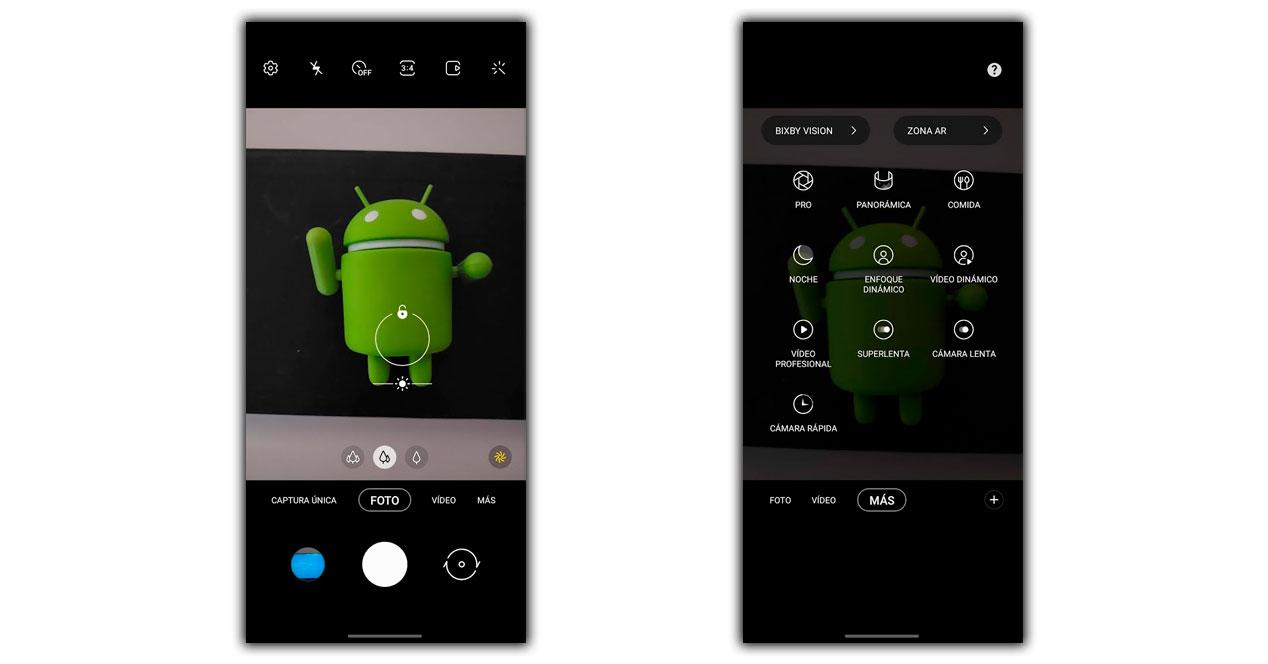
Con esto podremos modificar el bokeh de la fotografía. Pero para esto, ya tendremos que acceder a la galería de nuestro smartphone Samsung y, en el caso de que se haya hecho con el enfoque dinámico, tendremos disponibles estás opciones.
Aunque no es la única funcionalidad que nos resultará útil, ya que justo al lado del enfoque dinámico, nos encontramos con el modo Pro. A pesar de que la compañía surcoreana lo ha denominado con este nombre, viene a ser el modo manual de Samsung. Una vez lo hayamos elegido, podremos ajustar varios parámetros para mejorar nuestras fotografías. Como es el caso del ISO, balance de blancos y nivel de exposición, entre otros. Dado que dependerá de la gama de nuestro terminal.
Pequeños trucos escondidos
Después, también nos podemos encontrar pequeños trucos que nos ayudarán a lograr tomar las mejores fotografías con nuestro smartphone Samsung. El primero de ellos será utilizar filtros en tiempo real para nuestras imágenes. Para poder activarlos deberemos pulsar en el icono de la esquina superior derecha, que cuenta con un icono en forma de varita mágica.
Cuando lo tengamos habilitado, podremos ver en tiempo real cómo queda el filtro. Otro elemento que también será útil, y se encuentra en la gama de los Galaxy, será el hecho de poder encenderla con un doble toque. Simplemente, bastará con pulsar dos veces sobre el botón de encendido para que se ejecute. Una solución que nos ayudará en abrir de una forma mucho más rápido la app.
Por último, si siempre estamos intentando cuadrar correctamente una imagen, el mejor método será usar la cuadrícula. Esta dividirá la fotografía en partes iguales, con esto lograremos hacernos una verdadera idea de cuáles son las proporciones. Para activar la cuadrícula tenemos que ir a sus ajustes y seleccionar la opción Cuadrícula. Además, nos ofrecerá tres posibilidades: desactivo, 3×3 o cuadrado. Como recomendación, os diremos que la mejor opción es la 3×3, para que consigáis realizar fotos con un encuadre casi perfecto.

